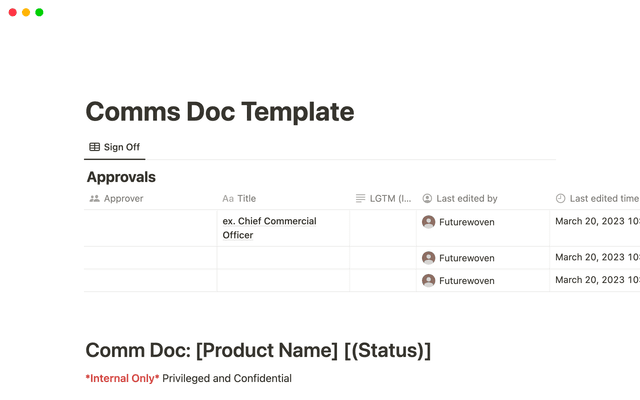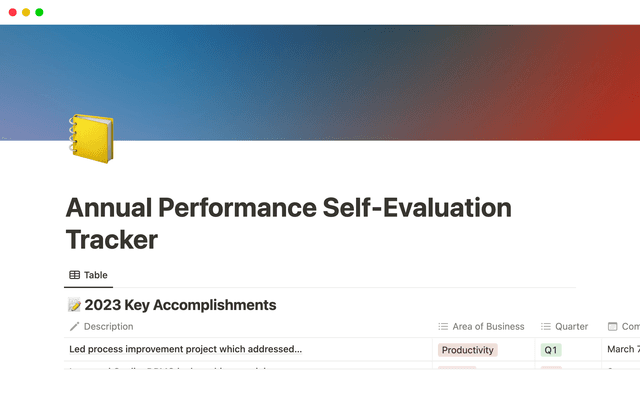La guía de inicio rápido definitiva de Notion Enterprise
El plan Enterprise de Notion te brinda acceso a más opciones de personalización y control sobre la administración, seguridad y aprovisionamiento y más, de tu espacio. Existen muchas funciones por explorar dentro del espacio de trabajo de tu empresa, por lo que es importante entender el alcance de las opciones disponibles.
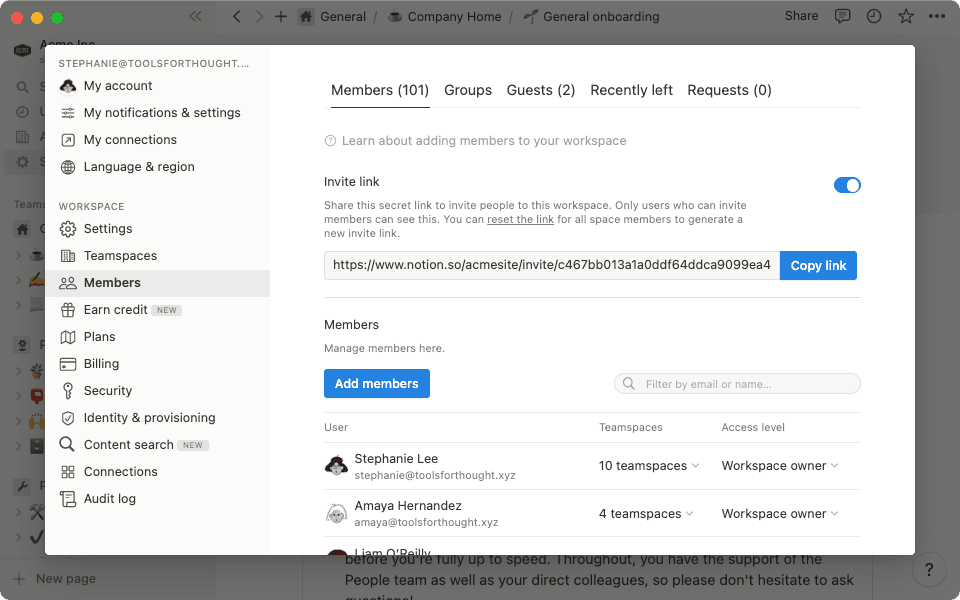
- Primeros pasos en Notion Enterprise
- Configurar los tipos de usuario
- Usar los espacios de equipo para organizar la información
- Introducción a la configuración del espacio de trabajo
- Configuración
- Espacios de equipo
- Miembros
- Facturación
- Seguridad
- Otros ajustes para propietarios de espacios de trabajo
- Gestionar usuarios en Notion
- Autenticación de usuarios a través del SSO de SAML
- Aprovisionamiento de usuarios
- Desaprovisionamiento de usuarios
- Visibilidad y controles para usuarios administrados
- Gestionar tu dominio en Notion
- Personalizar permisos de creación de espacios de trabajo
- Ver espacios de trabajo no gestionados
- Acciones del espacio de trabajo de un solo miembro
- Acciones para espacios de trabajo con varios miembros
- Unificación de espacios de trabajo
- Datos, informes y auditoría
El plan Enterprise de Notion te brinda acceso a más opciones de personalización y control sobre la administración, seguridad y aprovisionamiento y más, de tu espacio. Existen muchas funciones por explorar dentro del espacio de trabajo de tu empresa, por lo que es importante entender el alcance de las opciones disponibles.
En esta guía, abordaremos algunas de las funciones más importantes disponibles en el plan Enterprise, así como algunas mejores prácticas para crear un espacio de trabajo de Notion organizado, productivo y seguro y alineado con las necesidades de tu organización.

Descubre más sobre seguridad y cumplimiento
Consulta esta guía para obtener más información sobre las mejores prácticas de seguridad y cumplimiento en Notion Enterprise
Configurar los tipos de usuario
Hay cinco tipos de usuarios en Notion Enterprise, todos ellos con diferentes niveles de permisos, por lo que es importante organizar a los usuarios en función del uso previsto:
Los propietarios de la organización puedenadministrar la configuración a nivel de organización. Los propietarios de espacios de trabajo que cuenten con el plan Enterprise deben, en primer lugar, configurar su organización y convertirse en propietarios de la misma o asignar dicho rol a alguien más.
Los propietarios del espacio de trabajo tienen acceso completo a todos los ajustes del espacio de trabajo y tienen privilegios elevados, como la capacidad de agregar nuevos miembros. Cada espacio de trabajo debe tener al menos un propietario.
El administrador de miembros es un rol creado específicamente para la gestión de usuarios en el plan Enterprise que permite a los propietarios de espacios de trabajo delegar responsabilidades de miembros. A menudo, los miembros del equipo de TI, los responsables de operaciones de producto u otros responsables se encargan de garantizar que los miembros tengan acceso tanto al espacio de trabajo como a los grupos correctos.
Los miembros son usuarios pagos y tienen acceso completo al espacio de trabajo, incluyendo una sección personal dentro del mismo. Este es el rol predeterminado cuando te unes a un espacio de trabajo, y es el adecuado para la mayoría de las personas en tu empresa. Todos los miembros pueden ver, crear y compartir páginas. Se trata de una buena opción para utilizar Notion con libertad sin tener que otorgar privilegios administrativos adicionales.
Los invitados son usuarios con una cuenta gratuita. Solo pueden acceder a las páginas específicas a las que se les dio acceso y no tienen una sección personal en el espacio de trabajo. Este tipo de usuario está pensado para colaboradores externos y no es compatible con el inicio de sesión único (SSO) ni con SCIM.
Notion ofrece mucha flexibilidad en lo que respecta a los tipos de usuario. A medida que nuestros clientes se expanden en Notion, es recomendable limitar el número de propietarios del espacio de trabajo que tienen acceso completo a todos los ajustes (como el registro de auditoría, la búsqueda de contenido, y la identidad y el aprovisionamiento) a un equipo administrativo más pequeño.
Usar los espacios de equipo para organizar la información
Los espacios de equipo te permiten acceder a la información de manera optimizada, ya que te dan la opción de crear un área exclusiva en el espacio de trabajo de tu empresa que se puede personalizar según los requisitos de un equipo o proyecto específico.
La mayoría de las organizaciones configuran un espacio de equipo de la empresa para todos los usuarios, y otros particulares para cada departamento (como Producto, Desarrollo, Marketing o Éxito del Cliente). Se pueden agregar usuarios individuales a espacios de equipo específicos para limitar la información que está disponible para todo el mundo.
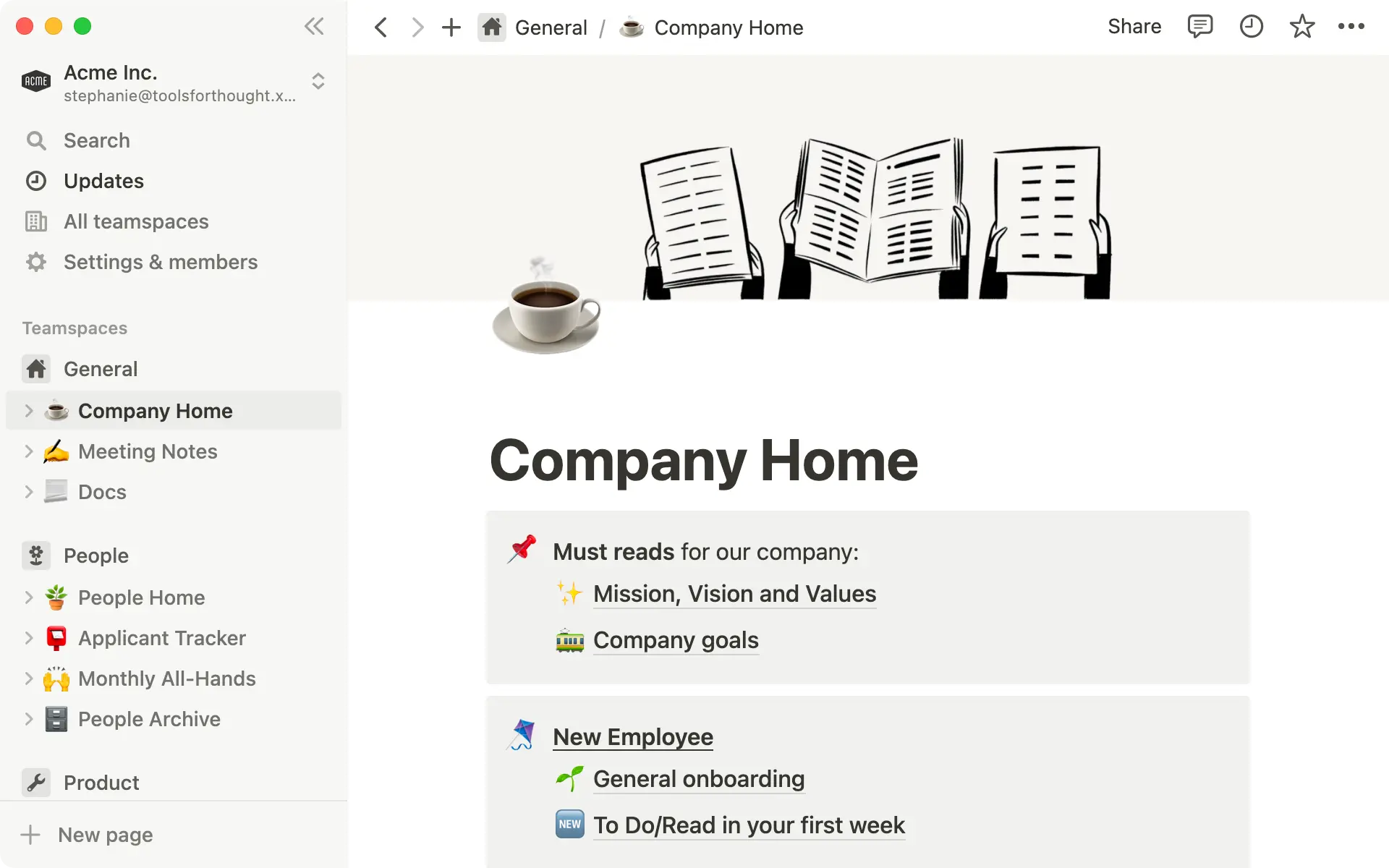
Crear espacios de equipo
Para crear un espacio de equipo en Notion, puedes hacer clic en el ícono + junto a Espacios de equipo en la barra lateral, o puedes usar el botón Nuevo espacio de equipo ubicado en Configuración y miembros > Espacios de equipo.

Agregar estructura a los espacios de equipo
Para implementar un espacio de trabajo más estructurado, puedes limitar la creación de espacios de equipo solo a los propietarios del espacio de trabajo activando la opción correspondiente en Configuración y miembros > Espacios de equipo.
Para obtener más información sobre cómo los propietarios de un espacio de trabajo pueden configurar espacios de equipo, consulta esta guía.
Agregar miembros al espacio de equipo y gestionarlos
De forma predeterminada, los miembros del espacio de trabajo no verán los nuevos espacios de equipo. Sin embargo, agregar miembros a espacios de equipo específicos no es complicado. En Configuración del espacio de equipo > Miembros, puedes buscar miembros o grupos existentes en el espacio de trabajo o agregar miembros manualmente por correo electrónico.
Una vez que se agregue un miembro a un espacio de equipo, su rol puede ser miembro o propietario del espacio de equipo, en caso de querer brindarle privilegios adicionales.
Configuración específica del espacio de equipo
Cada espacio de equipo tiene su propia configuración (distinta a la del espacio de trabajo) para que puedas controlar opciones más específicas para cada área que crees.
En el caso de las organizaciones que quieran garantizar que la información esté protegida en sus espacios de trabajo, verifica los siguientes ajustes para asegurarte de que se adapten a tus necesidades:
Deshabilitar el uso compartido de páginas públicas: determina si una página se puede publicar en la web.
Desactivar invitados: establece que el espacio de equipo actual solo pueda compartirse con los miembros.
Desactivar exportación: impide que los usuarios puedan exportar páginas desde este espacio de equipo.
Como propietario del espacio de trabajo, puedes crear fácilmente la instancia de Notion de tu organización de una manera que se adapte a tu empresa. En Configuración y miembros, podrás controlar detalles más específicos, como el acceso y los miembros, los permisos, la información de facturación y el plan, o la seguridad, entre otros.
Antes de empezar a usar Notion, conoce las opciones de configuración de tu espacio de trabajo y para qué sirven. Vamos a repasar algunos conceptos básicos y luego analizaremos más a fondo secciones específicas en otros apartados de esta guía.
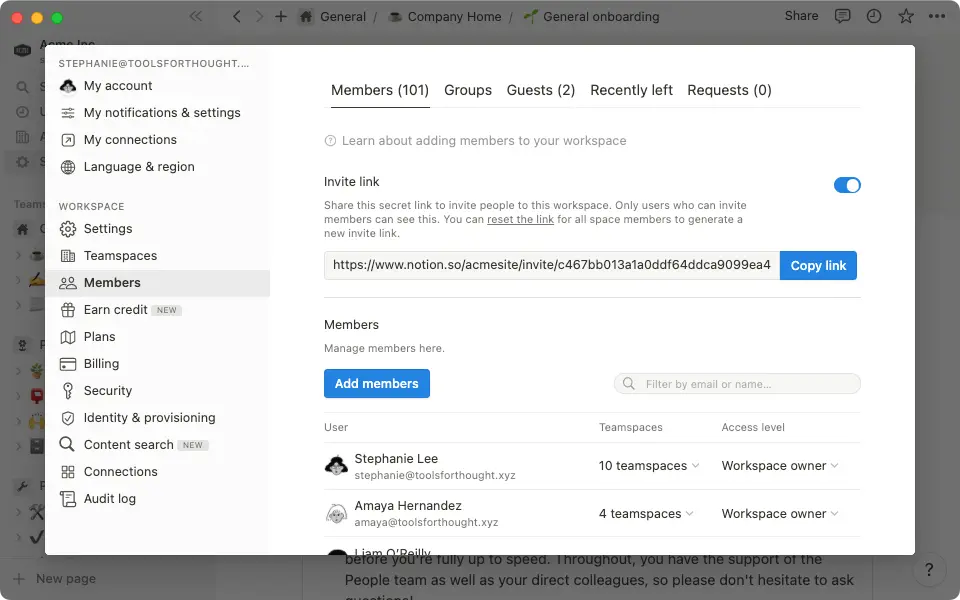
Configuración (solo propietarios del espacio de trabajo)
Esta sección es el punto de partida para muchas empresas, ya que es donde se configuran algunos de los ajustes básicos más importantes que aparecen interna y externamente.
Nombre: establece el nombre del espacio de trabajo de tu empresa. Por lo general, se trata simplemente del nombre de la compañía (nosotros utilizamos Notion), pero puedes usar el que prefieras.
Ícono: carga una imagen para tu espacio de trabajo (normalmente el logotipo de tu empresa).
Dominio del espacio de trabajo: crea un dominio personalizado para tu espacio de trabajo. El dominio se utiliza por dos razones:
Las páginas compartidas en la web utilizarán este dominio ([dominio].notion.site)
Cualquier persona que disponga de un dominio de correo electrónico permitido podrá unirse al espacio de trabajo utilizando este dominio (www.notion.so/[dominio])
Dominios de correo electrónico permitidos: agrega los dominios de correo electrónico permitidos que correspondan a tu espacio de trabajo. Cualquier usuario que tenga una dirección de correo electrónico que pertenezca a los dominios enumerados aquí puede unirse automáticamente a tu espacio de trabajo. Para la mayoría de las organizaciones, se trata del domino de su empresa (por ejemplo,
acmesa.com). Para comenzar, debe haber al menos un miembro confirmado con el dominio antes de que se pueda agregar.
Para más información, consulta la sección Dominios de correo electrónico permitidosque encontrarás a continuación.

Los dominios públicos más populares, como gmail.com y outlook.com, no se pueden establecer como dominios de correo electrónico permitidos.
Espacios de equipo (solo propietarios del espacio de trabajo)
La configuración general del espacio de equipo te permite controlar los ajustes que se aplican a todo tu espacio de trabajo.
Espacios de equipo predeterminados: elige a cuáles se unirán automáticamente todos los miembros nuevos y actuales del espacio de trabajo.
Limitar la creación de espacios de equipo: activa esta opción si quieres que solo los propietarios del espacio de trabajo puedan crear espacios de equipo.
Gestionar todos los espacios de equipo: desde esta sección puedes gestionar todos los espacios de equipo y sus respectivos ajustes. Consulta los miembros, la configuración de seguridad y los niveles de acceso de cada espacio de equipo.
Miembros (solo propietarios del espacio de trabajo y administradores de miembros)
Aquí es donde los propietarios de espacios de trabajo y los administradores de miembros pueden ver y administrar miembros, grupos e invitados en el espacio de trabajo.
Gestionar miembros y accesos: asegúrate de que todos los miembros de tu espacio de trabajo tengan el nivel de acceso adecuado y que estén en los espacios de equipo correspondientes.
Configurar grupos de permisos: los grupos de permisos permiten gestionar en bloque tanto los permisos de página como el acceso a los espacios de equipo en lugar de hacerlo miembro por miembro.

Gestionar grupos de permisos con un IDP
Si planeas aprovechar SCIM, te recomendamos crear y administrar grupos desde tu IDP para asegurarte de que se sincronicen correctamente con Notion. Es posible que algunas aplicaciones SCIM no admitan la importación de grupos, lo que significa que no extraerán ningún grupo creado en Notion.
Supervisar el acceso de los invitados:comprueba qué invitados tienen acceso al espacio de trabajo de tu empresa y retíraselo si es necesario.

Agregar invitados en Notion
Los invitados solo se pueden agregar a páginas a través del menú Compartir.
Ver y gestionar a los usuarios que abandonaron el espacio de trabajo recientemente:consulta el registro de miembros que abandonaron el espacio de trabajo en los últimos 30 días. Para evitar que se pierda información, puedes transferir la propiedad de las páginas privadas de esos usuarios a otro miembro (por ejemplo, al gerente del equipo).
Gestionar el espacio de trabajo y las solicitudes de invitados:los miembros pueden solicitar que se agreguen nuevos miembros o invitados al espacio de trabajo. Los propietarios de espacios de trabajo y los administradores de miembros pueden aprobar o rechazar dichas solicitudes aquí. Puedes encontrar más información sobre las solicitudes de invitación aquí.

Agregar miembros sin un IDP
Si no estás utilizando un proveedor de identidades (IDP), aquí es donde también puedes agregar/eliminar miembros manualmente.
Facturación (solo propietarios del espacio de trabajo)
Puedes consultar los detalles del plan del espacio de trabajo y su facturación aquí para gestionar todos los aspectos de la facturación en Notion.
Si tu facturación es automática, puedes actualizar tu plan y los intervalos de facturación (mensual o anual) aquí
Si tu facturación funciona con revisiones trimestrales a través del equipo de ventas, debes contactar a tu equipo de gestión de cuentas en caso de tener alguna duda sobre tu licencia Enterprise

Facturación con Dominios de correo electrónico permitidos habilitada
El costo de los miembros que se unieron al espacio de trabajo a través de alguno de los Dominios de correo electrónico permitidos se agregará a tu licencia Enterprise.
Seguridad (solo propietarios del espacio de trabajo)
Descubre más sobre la configuración de seguridad de tu espacio de trabajo aquí.
Otros ajustes para propietarios de espacios de trabajo
Identidad y SCIM
Verifica tu dominio, gestiona los espacios de trabajo que pertenecen a él y configura el SSO de SAML y SCIM en la pestaña Identidad y aprovisionamiento. Para obtener más información, consulta la sección Gestionar usuarios en Notion que encontrarás a continuación.
Búsqueda de contenido
Filtra y busca el contenido del espacio de trabajo y gestiona los permisos en las páginas según tus necesidades. Para obtener más información, consulta la sección Búsqueda de contenido a continuación.
Conexiones
Con la API de Notion, puedes conectar otras herramientas de software a tu espacio de trabajo para poder aprovechar todavía más funciones. El plan Enterprise dispone de ajustes adicionales para gestionar estas conexiones, de modo que los propietarios del espacio de trabajo pueden controlar quién tiene permiso para instalarlas:
Sin restricciones:todos los miembros del espacio de trabajo pueden instalar conexiones en el mismo
Solo de la lista de conexiones permitidas:los miembros del espacio de trabajo solo pueden instalar conexiones aprobadas previamente por un propietario del espacio de trabajo
Para obtener más información sobre la gestión de conexiones en tu espacio de trabajo, consulta este artículo de nuestro Centro de ayuda.
Registro de auditoría
Proporciona una descripción general de un amplio abanico de eventos que tuvieron lugar en el espacio de trabajo. Para obtener más información, consulta la sección Registro de auditoría a continuación.

Asegúrate de que tu espacio de trabajo de Notion cumpla con la ley HIPAA

Gestiona la configuración para toda la organización
Si eres propietario de una organización, puedes gestionar la configuración de seguridad, datos y cumplimiento para toda la organización. Dirígete al selector de espacios de trabajo y selecciona Gestionar organización. Consulta nuestra guía para obtener más información.
En Notion, existen varias formas de gestionar a los usuarios en función de las preferencias y necesidades de tu organización.
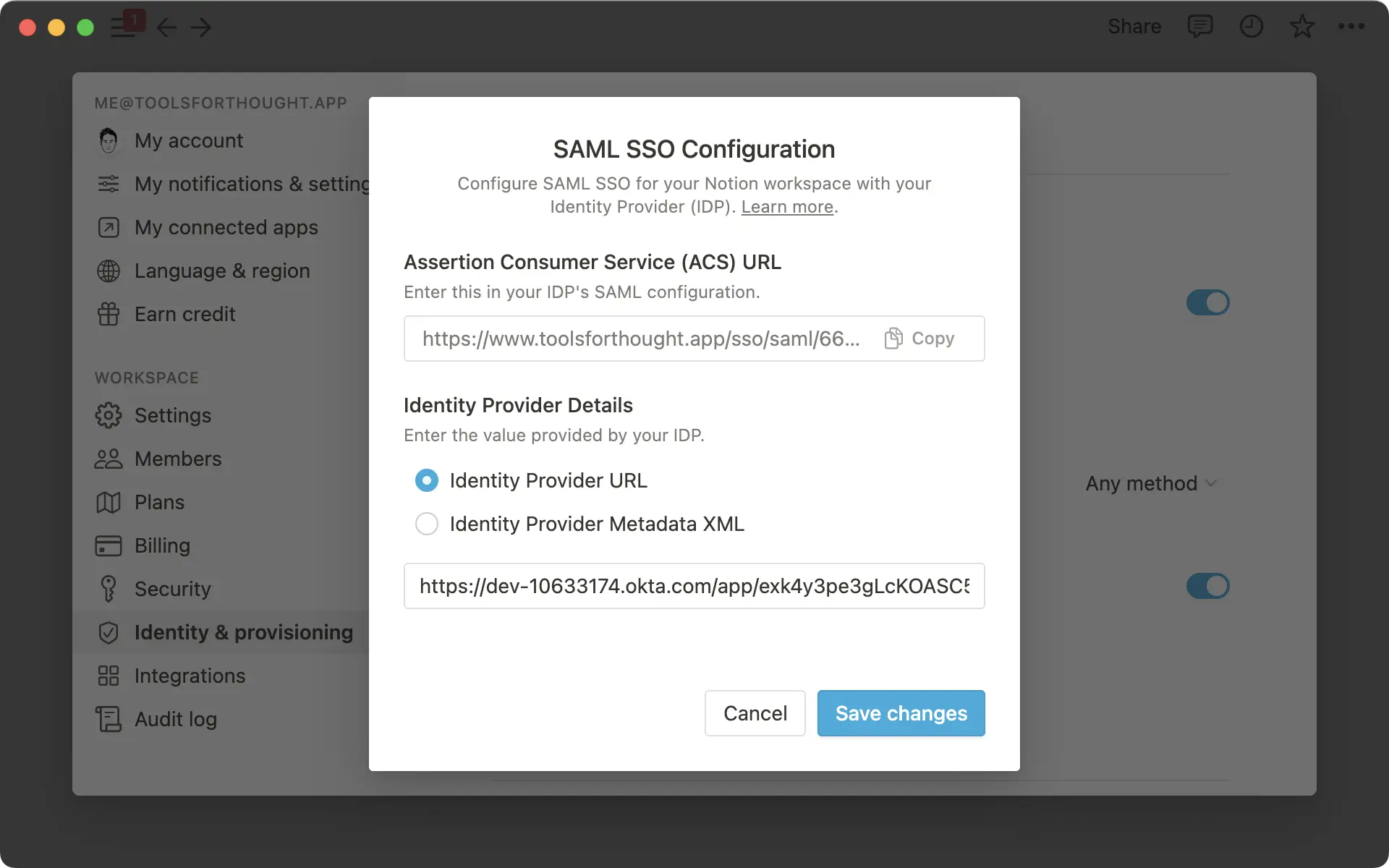
Autenticación de usuarios a través del SSO de SAML
El Inicio de sesión único de SAML o SSO de SAML de Notion utiliza el estándar SAML 2.0. De esta forma, conecta un proveedor de identidad (IdP) y tus espacios de trabajo para que el proceso de inicio de sesión sea más fácil y seguro. Notion es compatible con configuraciones oficiales de Inicio de sesión único de SAML o SSO con Azure, Google, Gusto, Okta, OneLogin y Rippling.
Para comenzar a utilizar el Inicio de sesión único de SAML o SSO de SAML con Notion, debes completar los siguientes pasos:
Verificar dominios: para utilizar funciones de seguridad avanzadas, debes verificar la propiedad de tu dominio de correo electrónico. Se trata de un proceso automatizado que consiste en agregar un registro TXT en el registro DNS de tu dominio para verificar que sea tuyo.
Activar inicio de sesión único (SSO) de SAML:esto activará la función y completará la configuración. Para obtener más información sobre cómo completar la configuración de SSO de SAML, consulta nuestras guías específicas de IDP.
Cambiar el método de inicio de sesión predeterminado: al activar SSO de SAML por primera vez, el método de inicio de sesión predeterminado será
Cualquier método, lo que significa que los usuarios tendrán la opción de iniciar sesión a través de SAML o de su método de inicio de sesión habitual. Al cambiar esta configuración aSolo SSO de SAML, se aplica SAML como el método de inicio de sesión para el espacio de trabajo.Vincular espacios de trabajo adicionales (opcional) :si tienes más de un espacio de trabajo en el que deseas configurar el SSO, puedes hacerlo comunicándote con [email protected].
Después de completar la configuración como corresponde, todos los miembros que inicien sesión en tus espacios de trabajo deberán usar el dominio verificado y autenticarse a través de tu proveedor de identidad. Los propietarios de espacios de trabajo del plan Enterprise pueden omitir este paso y usar un método de inicio de sesión alternativo en caso de que haya un error con el Inicio de sesión único de SAML o SSO de SAML/IdP.

Los invitados no son compatibles con SSO de SAML ni con SCIM.
Aprovisionamiento de usuarios
Si bien la mayoría de nuestros clientes Enterprise emplean un proveedor de identidad (IdP) para aprovisionar nuevos usuarios, hay muchas formas de agregar una nueva cuenta de usuario a tu espacio de trabajo:
De forma manual por correo electrónico
Los propietarios de espacios de trabajo y los administradores de miembros pueden agregar un nuevo miembro al espacio de trabajo por correo electrónico en Configuración y miembros > Miembros.
Dominios de correo electrónico permitidos
Cualquier usuario que inicie sesión en Notion con tus dominios incluidos en la configuración de Dominios de correo electrónico permitidos podrá unirse al espacio de trabajo como miembro, y el costo adicional se agregará a tu licencia Enterprise.

Dominios de correo electrónico permitidos e IDP
Si planeas administrar los miembros que se agregan a tu espacio de trabajo estrictamente a través de tu IDP, te recomendamos eliminar cualquier dominio que aparezca en la configuración de Dominios de correo electrónico permitidos en Configuración y miembros > Configuración.
Aprovisionamiento Just-in-Time (JIT)
Notion admite el aprovisionamiento Just-in-Time cuando se utiliza el Inicio de sesión único de SAML o SSO de SAML. Cuando la Creación automática de cuentas está habilitada en Configuración y miembros > Identidad y aprovisionamiento, cualquier usuario que inicie sesión en Notion por primera vez a través de la conexión de SSO de SAML tendrá una nueva cuenta de miembro generada utilizando el nombre y el correo electrónico en la respuesta de SAML.

Uso de JIT y SCIM
No recomendamos habilitar el aprovisionamiento Just-in-Time si estás utilizando SCIM, ya que podría haber una incompatibilidad entre la membresía en tu IDP y en Notion.
Enlace de invitación
En Configuración y miembros > Miembros, encontrarás una opción para habilitar un enlace de invitación. Una vez activado, puedes compartir este enlace y cualquier persona que lo visite podrá unirse a tu espacio de trabajo automáticamente sin que tengas que ingresar su correo electrónico de forma manual.
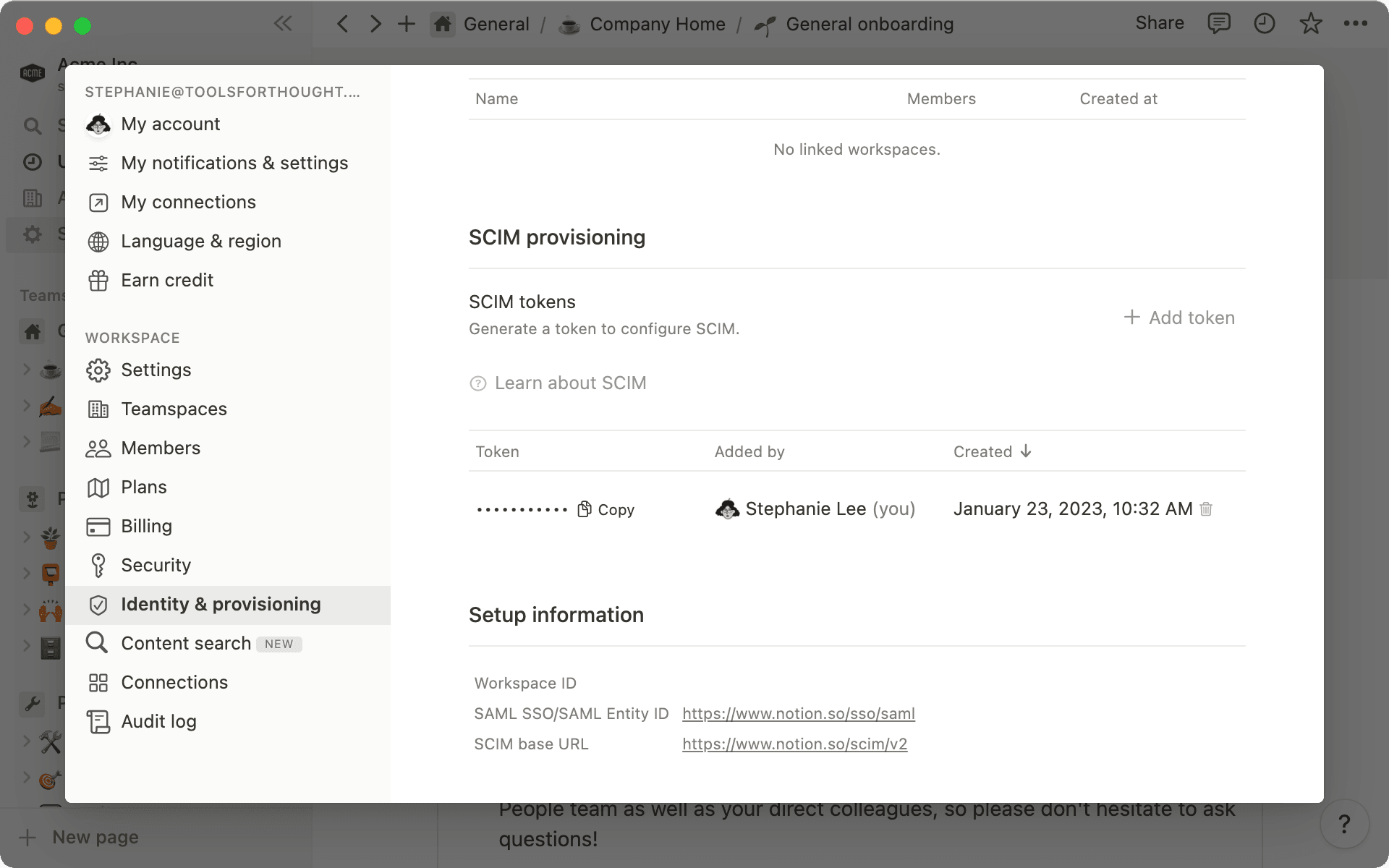
API SCIM
Notion tiene una API de SCIM que se puede usar para aprovisionar, administrar y desaprovisionar tanto miembros como grupos. Los propietarios de espacios de trabajo pueden encontrar la clave de API requerida en Configuración y miembros > Identidad y aprovisionamiento > Configuración de SCIM y, luego, haciendo clic para ver el token.
Consulta nuestra documentación sobre SCIM para obtener la información más reciente sobre cómo interactuar con la API de SCIM de Notion. Notion admite aplicaciones de SCIM oficiales con Azure, Google, Gusto, Okta, OneLogin y Rippling.

Primeros pasos con SCIM
Configura y habilita el aprovisionamiento de SCIM antes de asignar miembros a la aplicación para garantizar que los identificadores de usuario aprovisionados se procesen correctamente.

Detalles sobre las aplicaciones de SCIM
La aplicación de SCIM de Google no admite el aprovisionamiento y desaprovisionamiento de grupos. Para otros IDP sin una aplicación oficial, puedes consultar nuestra documentación de la API de SCIM para configurar una integración de SCIM personalizada.
Si configuras SCIM para varios espacios de trabajo, aunque puedes tener un inquilino IdP, necesitarás una aplicación separada para cada espacio, ya que las claves API de SCIM operan únicamente a nivel de espacio de trabajo.
Desaprovisionamiento de usuarios
Cuando sea necesario desaprovisionar a un miembro, es esencial que lo elimines del espacio de trabajo y transfieras su contenido a un miembro existente.
De forma manual en la pestaña Miembros
Los propietarios de espacios de trabajo y los administradores de miembros pueden eliminar a un usuario del espacio de trabajo desde Configuración y miembros > Miembros. Las sesiones de estos usuarios se finalizan de inmediato y no podrán volver a unirse a un espacio de trabajo por su cuenta. Para ello, se los deberá agregar de forma manual o a través de SCIM.
De forma automática a través de SCIM
El SSO de SAML no incluye el desaprovisionamiento automático de usuarios de forma predeterminada. En este caso, debes utilizar nuestra API de SCIM con tu proveedor de identidad para poder solicitar el desaprovisionamiento de usuarios.
Consulta nuestra documentación sobre SCIM para obtener información actualizada sobre cómo interactuar con la API de SCIM de Notion.
Transferir contenido de usuarios
Cuando un miembro abandona un espacio de trabajo, aparecerá en Configuración y miembros > Miembros, en la pestaña Usuarios que se fueron recientemente. Puedes transferir sus páginas privadas a otro usuario desde ahí.
Estas páginas se agruparán en un documento que ahora se encuentra en la sección Privado del miembro recién seleccionado en la barra lateral izquierda.
Visibilidad y controles para usuarios administrados
Los propietarios de espacios de trabajo del plan Enterprise tienen ajustes adicionales que pueden ayudar a supervisar mejor cómo trabajan sus usuarios administrados en Notion. Encuentra estos ajustes en Configuración y miembros > Identidad y aprovisionamiento > Gestión de usuarios.

Comprender a los “usuarios administrados” en Notion
Por “usuario administrado” se entiende cualquier cuenta creada con el dominio de correo electrónico verificado de la organización. Consulta la sección Administrar tu dominio en Notion a continuación para obtener más detalles.
Configuración para gestionar cuentas de usuarios
Los administradores tienen acceso a varios ajustes importantes que ayudan a gestionar y controlar las cuentas de usuario en Notion.
Permitir a los usuarios cambiar la información de la cuenta: permite que los usuarios cambien su nombre, dirección de correo electrónico y foto de perfil.
Acceso a espacios de trabajo externos: controla si los usuarios administrados pueden unirse a espacios de trabajo que no son propiedad de tu organización.
Impedir el acceso de soporte a los usuarios administrados: controla qué usuarios pueden permitir que el equipo de soporte de Notion acceda a sus cuentas para solucionar problemas. Para obtener más información sobre lo que puede ver el soporte de Notion, consulta nuestros términos de servicio.
Duración de la sesión: determina cuánto tiempo puede mantenerse activa la sesión de un usuario antes de que se le solicite que vuelva a autenticarse. Esto incluye todos los dispositivos en los que un usuario tenga una sesión activa.

Cambiar la duración predeterminada de la sesión
La duración predeterminada de una sesión en Notion es de 90 días, pero los propietarios de espacios de trabajo pueden cambiarla de 1 hora a 90 días
Cerrar la sesión de todos los usuarios: cierra la sesión de todos los usuarios de forma inmediata.
Restablecer contraseñas para todos los usuarios: obliga a todos los usuarios a restablecer sus contraseñas.
Panel de control de usuarios administrados
Haz clic en el botón Ver panel de control para acceder a un resumen general de todos los usuarios de tu dominio verificado. En él encontrarás información sobre cada usuario, como su nombre, dirección de correo electrónico, espacios de trabajo, fecha de la última actividad y estado de autenticación en dos pasos.
Los propietarios de espacios de trabajo pueden ejecutar las siguientes acciones en cada cuenta de usuario del panel de control:
Suspender usuarios.
Eliminar usuarios.
Cambiar el nombre y la dirección de correo electrónico de un usuario.
Nota: el nuevo correo electrónico debe pertenecer al dominio verificado
Cerrar la sesión de usuarios.
Restablecer contraseñas.
Eliminar usuarios de espacios de trabajo externos.
Además de ser un requisito previo para configurar SSO de SAML en Notion, una vez que hayas verificado un dominio, puedes regular y gestionar los espacios de trabajo que pertenecen a tus dominios verificados. Para hacerlo, haz clic en Explorar espacios de trabajo en Configuración y miembros > Identidad y aprovisionamiento > Gestión de dominios.
Con el fin de evitar posibles confusiones e inquietudes en futuros usuarios, cada vez que se verifique un dominio y luego se cree un nuevo espacio de trabajo nuevo con ese dominio, se enviará una notificación por correo electrónico al propietario del espacio de trabajo correspondiente, informándole que el espacio cumple los requisitos para administrarlo mediante la gestión de dominios.

Verificación inicial de tu dominio
Cuando verificas un dominio por primera vez, hay un período de notificación de 14 días para informar a todos los usuarios que pertenecen a ese dominio que sus espacios de trabajo son elegibles para acciones de gestión de dominio por parte de los propietarios de espacios de trabajo Enterprise. Durante este período, no podrás ejercer ninguna acción sobre los espacios de trabajo en la vista de gestión de dominios.
Personalizar permisos de creación de espacios de trabajo
Con el fin de controlar los espacios de trabajo que se crean con tu dominio verificado, puedes personalizar los permisos de quién puede crear espacios de trabajo en Identidad y aprovisionamiento > Gestión de dominios > Creación de espacios de trabajo y seleccionar Solo propietarios de espacios de trabajo.

Esta configuración solo se aplica a los propietarios del espacio de trabajo principal verificado por el dominio.
Ver espacios de trabajo no gestionados
Una vez que se haya verificado el dominio, los propietarios de espacios de trabajo del plan Enterprise podrán hacer clic en Explorar espacios de trabajo para ver todos aquellos espacios que no sean del plan Enterprise y que los usuarios hayan creado con su dominio verificado. Encontrarás una pestaña para espacios de trabajo de un solo miembro y de varios miembros. En la vista de cada espacio de trabajo se mostrará la siguiente información:
Nombre del espacio de trabajo
Tipo de plan
Cantidad de miembros
Propietarios del espacio de trabajo
Fecha de creación
Creado por
Las acciones disponibles aparecerán en el lado derecho.
Acciones del espacio de trabajo de un solo miembro
Dentro de la vista del espacio de trabajo, en la pestaña de un solo miembro, verás todos los espacios de trabajo personales que se hayan creado con tu dominio verificado.
Solicitar cambio de propiedad de la cuenta
Debido a los requisitos de cumplimiento, algunos clientes no quieren que los proyectos se almacenen en espacios de trabajo de un solo miembro (es decir, personales). En la vista del espacio de trabajo, verás la opción Solicitar cambio de cuenta junto a cada espacio de trabajo de un solo miembro. Se le pedirá al propietario del espacio de trabajo de un solo miembro que proporcione una dirección de correo electrónico no corporativa para la cuenta de usuario antes de que pueda volver a acceder al espacio de trabajo. Esta es una buena opción para los empleados que hayan creado un espacio de trabajo de un solo miembro con su correo electrónico corporativo, pero que en su mayoría tienen proyectos no laborales que desean conservar para uso personal. Recomendamos trabajar con los propietarios de los espacios de trabajo correspondientes y trasladar cualquier página relacionada con el trabajo a un espacio de trabajo Enterprise autorizado antes de requerir el cambio de propietario de la cuenta.
Eliminar espacios de trabajo
En la sección Gestión de dominios, en la vista del espacio de trabajo, puedes eliminar los espacios que hayan quedado inactivos por ser espacios de un solo miembro propiedad de una persona que ya no forma parte de la empresa.
Cuando elimines un espacio de trabajo, se enviará una notificación por correo electrónico al propietario correspondiente para informarle sobre esta acción y el mensaje contendrá tu dirección de correo para que pueda contactarte si tiene alguna pregunta. Los usuarios tendrán la opción de extender el período de eliminación por única vez durante 30 días adicionales.

Soporte para la gestión de dominios
El equipo de soporte de Notion no puede anular ninguna acción de gestión de dominio por parte de los propietarios de espacios de trabajo Enterprise. Si un usuario se comunica con Notion con preguntas, proporcionaremos el correo electrónico del propietario del espacio de trabajo Enterprise para que el usuario pueda comunicarse directamente.
Restaurar espacios de trabajo eliminados
Si es necesario, el propietario del espacio de trabajo Enterprise puede restaurar el espacio de trabajo en la vista de gestión de dominios en un plazo de 30 días.
El siguiente contenido no se puede recuperar:
Favoritos
Acceso de invitado
Integraciones configuradas (bots)
Dominios (dominios personalizados de Notion)
Si el espacio de trabajo de un solo miembro está asociado con un empleado actual, te recomendamos que tengas cuidado antes de eliminar el espacio de trabajo, en caso de que sea mejor Solicitar el cambio de cuenta a una dirección de correo electrónico no corporativa y conservar la configuración del espacio de trabajo.

Conoce las reglas de conservación de datos de tu espacio de trabajo
Acciones para espacios de trabajo con varios miembros
Dentro de la vista del espacio de trabajo, en la pestaña de varios miembros, verás todos los espacios de trabajo del plan Plus y Business que cumplan con los requisitos para reclamar:
El espacio de trabajo se creó con tu dominio verificado
Tiene al menos un propietario (podría ser el creador u otro propietario) que aún está en el espacio de trabajo que pertenece a tu dominio verificado
No está dentro del plan Enterprise
Reclamar espacios de trabajo
Para ayudar a establecer la gobernanza sobre los espacios de trabajo autorizados, puedes reclamar la propiedad de los espacios de trabajo que cumplan con los requisitos y mejorarlos al plan Enterprise. Cuando el reclamo se haya procesado correctamente:
La factura se enviará al contacto de facturación proporcionado para la mejora al plan Enterprise
El propietario que reclamó el espacio de trabajo se convertirá en el único propietario del espacio de trabajo
Los propietarios del espacio de trabajo anteriores pasarán a ser miembros (los propietarios de espacios de trabajo pueden reasignar roles y permisos según sea necesario)
Aparte del nuevo propietario principal del espacio de trabajo, no habrá ninguna diferencia notable para los miembros del espacio de trabajo.
Recuerda asignar administradores de miembros en los espacios de trabajo reclamados según sea necesario para administrar miembros y grupos.
Después de reclamar la propiedad de tus espacios de trabajo y agregarlos a tu licencia Enterprise, puedes considerar unificar tus usuarios y contenido. La unificación en un solo espacio de trabajo principal (o un pequeño conjunto de espacios de trabajo de producción) ofrece dos beneficios principales:
Controles de administración estandarizados y seguros: al tener todos los usuarios y el contenido en un solo lugar, es más fácil optimizar los controles de administración y la gestión de usuarios, en lugar de administrarlos en varios espacios de trabajo.
Más contenido disponible y mejor colaboración: dado que el contenido se almacenará en un solo espacio de trabajo, será más fácil para los usuarios encontrar y acceder a todo el contenido que necesitan y colaborar en una sola herramienta.
Puedes solicitar una unificación a través de tu equipo de gestión de cuentas. Si no tienes un administrador de cuentas exclusivo, puedes comunicarte con nuestro equipo de soporte en [email protected] para obtener más información.
Los propietarios de espacios de trabajo en el plan Enterprise tienen acceso a datos e informes adicionales para obtener una mayor comprensión del contenido y el uso general del espacio de trabajo. Ya sea que estés buscando exportar información, hacer un seguimiento y auditar eventos o buscar contenido existente, existen opciones disponibles para hacerlo.
Para obtener más información sobre datos, informes y auditorías, consulta nuestra guía sobre seguridad y cumplimiento aquí.
¿Hay algo que no hayamos abordado?
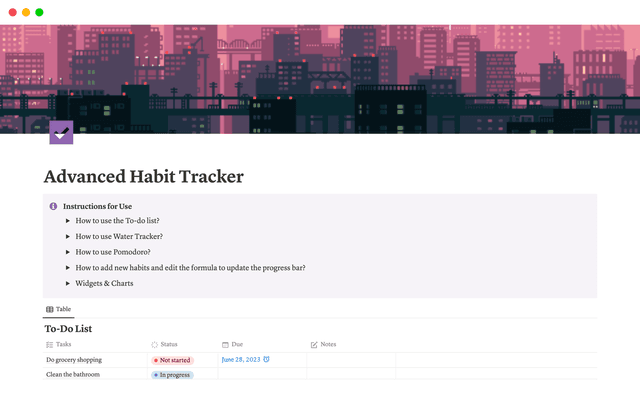

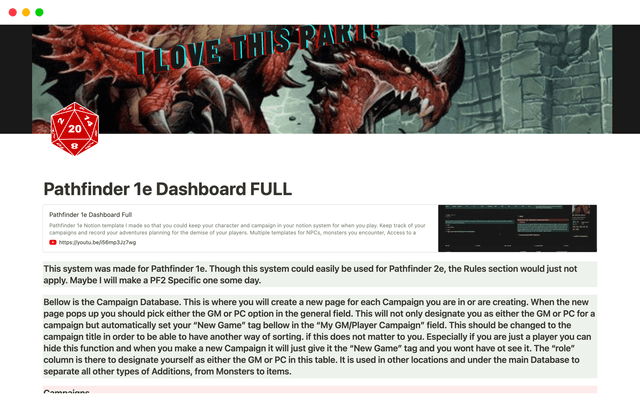

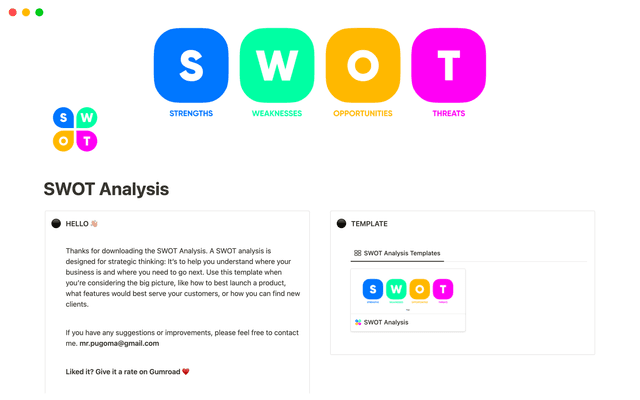

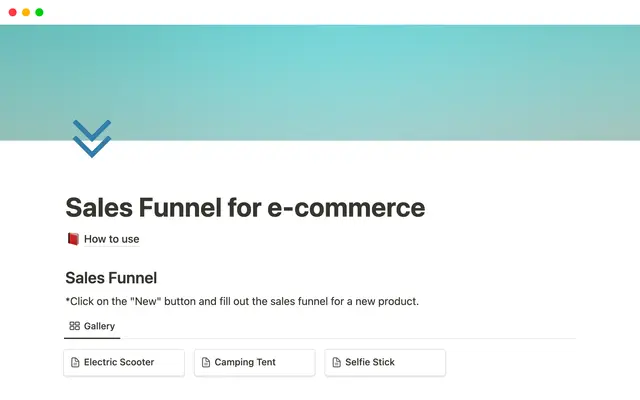

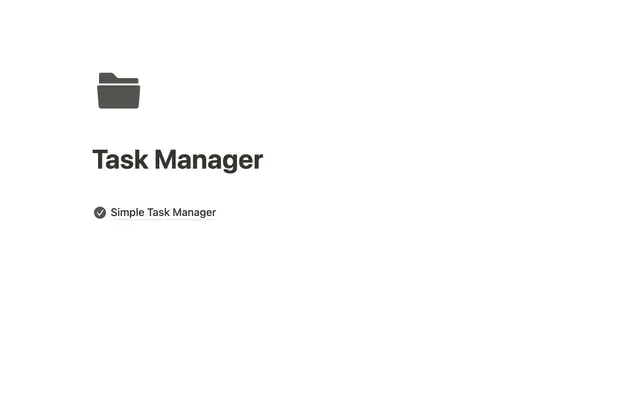

![Planner [Weekly & Daily]](/_next/image?url=https%3A%2F%2Fs3.us-west-2.amazonaws.com%2Fpublic.notion-static.com%2Ftemplate%2Ffaaf6099-2d36-4f1a-9983-b09b50e11889%2Fdesktop.png&w=640&q=75)